Hver av arbeidsplassens datamaskiner vil ha et stort antall pdf-filer, som er lagret i datamaskinen og opptar en stor mengde minne, som ikke bare gjør at datamaskinen kjører flere og flere kort, men gjør det også vanskelig å finne når du søker etter filer. For å lette filhåndtering, flere små filer kombineres til en stor fil. Slik kombinerer du flere pdfs til en.
Forberedelser før sammenslåing av pdf
De som bruker pdf-filer ofte, bør vite at filformatet i seg selv ikke kan redigere og rette innholdet i filen, så ikke si at filene er det slått sammen. Derfor må du bruke pdf-verktøyet for å slå sammen flere pdf-filer.
ikke glem oss!
Det er enkelt å konvertere en PDF-fil til en Word-fil. Det er 12 PDF-konverteringsverktøy i Sanpdf. Du kan også gjøre noen kule ting med PDF-filer, for eksempel slå sammen PDF-filer. Når du jobber med PDF-filer mange ganger, vil du finne ut at informasjonen du trenger er inneholdt i flere spredte PDF-filer. Hvordan kan jeg få denne informasjonen raskt og enkelt? Du trenger faktisk bare å slå sammen disse filene sammen medSanPDF. Nedenfor vil jeg dele med deg en enkel PDF-metode for online fletting. Nå begynner å bruke produktene våre og gå tilsanpdf.comhjemmeside, klikk «Last ned nå» for ålast ned SanPDF-skrivebordet ..
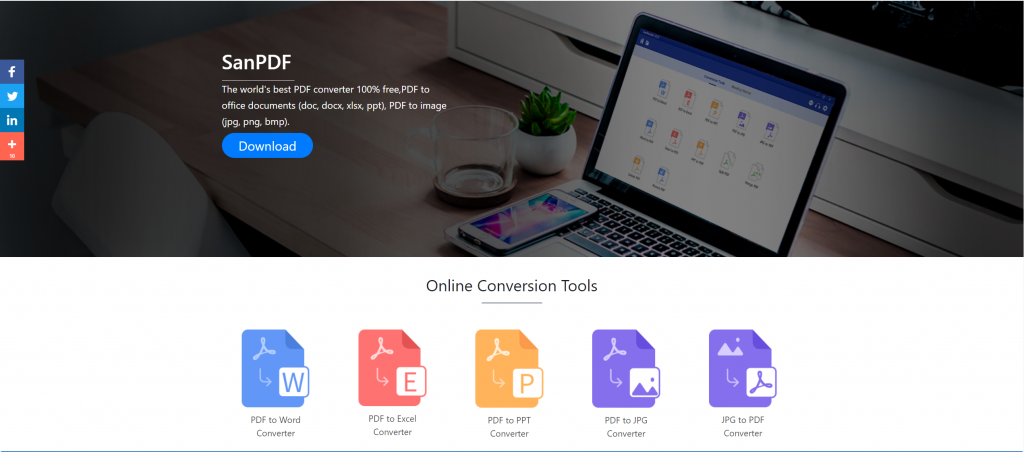
Når nedlastingen er fullført, åpner du den nedlastede filen og begynner å installere SanPDF-klienten. Du kan velge installasjonsstien du ønsker, eller om du vil opprette en startmeny-mappe. Etter å ha valgt det, klikk på installer for å starte installasjonen. Når installasjonen er fullført, vil det være et SanPDF-ikon på skrivebordet.
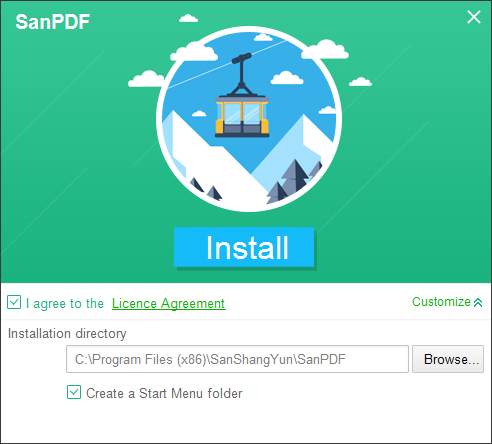
PS: Hvis du har fullført de to første trinnene, kan du bruke vår søte lille hånd for å bevege musen for å åpne klienten.
Åpne Sanpdf PC, skriv inn dette grensesnittet, vi trenger å slå sammen PDF-funksjonen, så vi klikker nå «pdf Merge» -funksjonen.
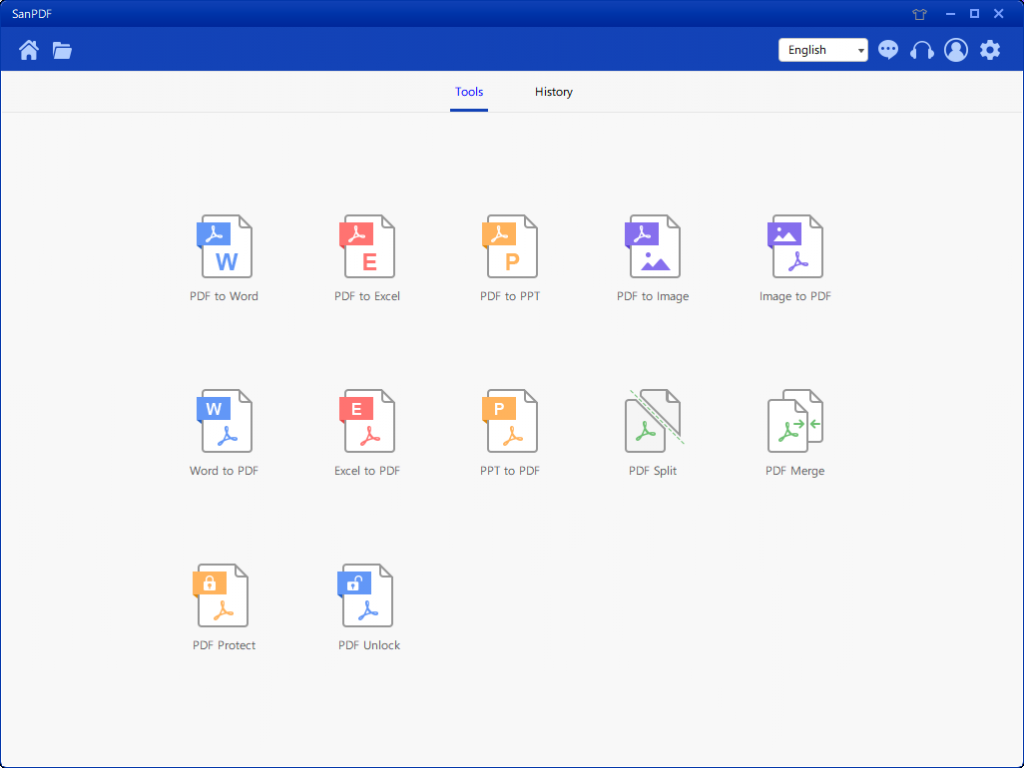
Etter å ha åpnet alternativet PDF Merge. Neste, kan vi se dette
s grensesnitt
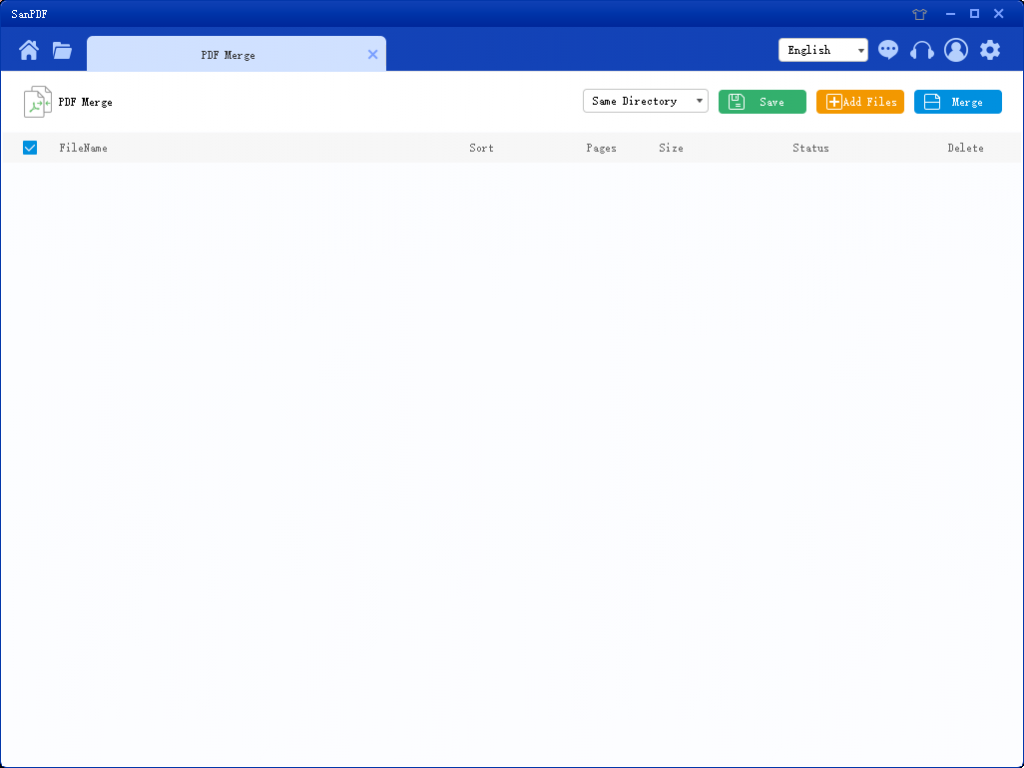
Det er tre forskjellige fargeknapper i øverste høyre hjørne, grønt er Sava, du kan velge hvilken spesifikk katalog du vil lagre filen i. Den gule er Legg til filer, som er en knapp for å legge til filer. Du kan klikke på denne knappen for å velge filene du vil slå sammen. Det blå er å starte sammenslåingen, klikk på den, programmet vil begynne å slå sammen filer for deg. Nå klikker vi på Legg til fluer for å gå inn i filvalggrensesnittet, velg PDF-filen du vil slå sammen. Etter å ha valgt filen, kan du se at filen du valgte har dukket opp i køen som venter på sammenslåing. Og i rullegardinmenyen i figuren kan du velge hvor du vil lagre den delte filen, du kan velge Lagre katalog eller Lagre på skrivebordet.
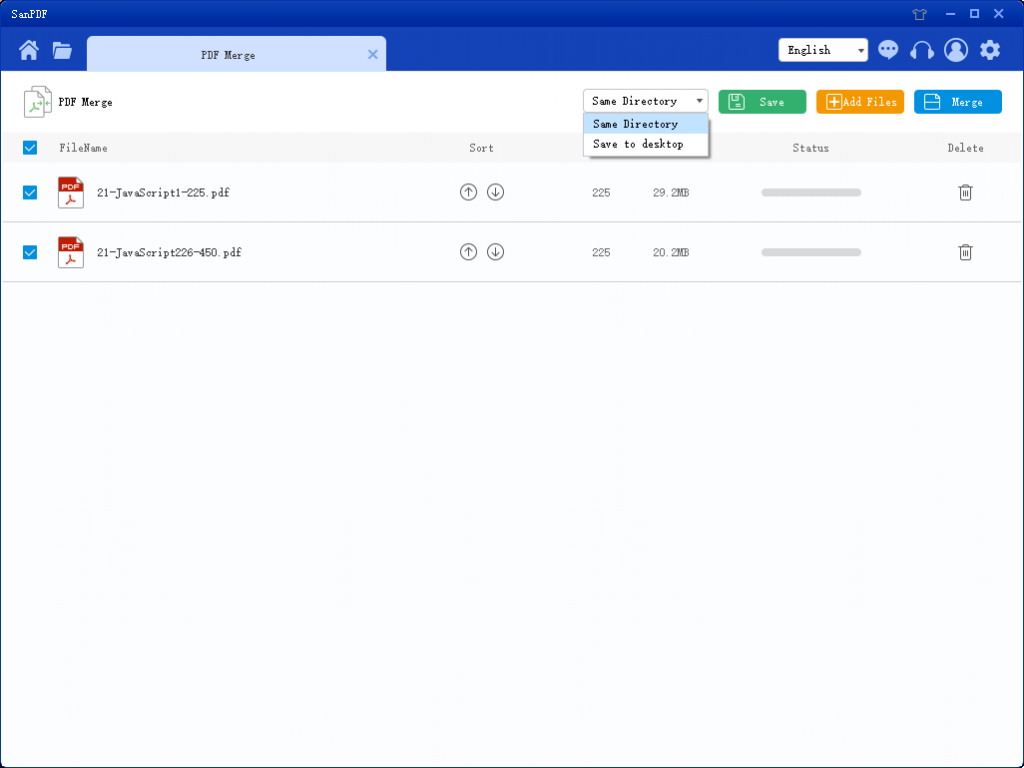
Alternativene i figuren kan sortere filene og se antall sider i filen, slik at du kan se antall filsider du velger. Du kan også sortere etter pil opp og ned for å ordne den sammenslåingsrekkefølgen du ønsker.
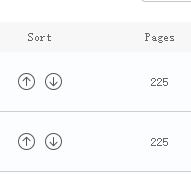
Når du har angitt alternativene, kan du klikke på den blå knappen for å starte sammenslåingen. Etter at sammenslåingen er fullført, kan du se en fil med navnet Slå sammen på lagringsstedet du ønsker. Dette er den sammenslåtte filen.

Hva annet kan Sanpdf gjøre?
anPDF er utviklet av teamet til Sanshangyun Technology Co., Ltd, og støtter forskjellige dokumentformater som PDF og e-bok. Det gir også muligheten å konvertere mellom PDF og kontordokumenter.
Vi er opptatt av å skape praktiske og intelligente produkter for Internett-brukere. Vi håper å utvikle applikasjonen programvare for ditt liv og på kontoret gjennom teknisk innovasjon og humanisert design konsept. Vi ønsker å hjelpe deg med å forbedre arbeidseffektiviteten din, få mer bekvemmelighet for livet ditt og gjør livet ditt rikt og fargerikt.
SanPDF støtter flere filformater som PDF, XPS, DjVu, CHM, Mobi, EPUB e-bøker og tegneserier.
SanPDF kan hjelpe deg med å realisere PDF-fil konvertering som PDF til Word (.doc, .docx), PDF til Excel (.xls, .xlsx), PDF til PPT (.ppt, .pptx), Word til PDF, Excel til PDF, PPT til PDF, og PDF til JPEG, PNG, BMP-bilde, deling eller fletting av PDF.
Skrivebord og nett, praktisk og komfortabelt
Både desktop- og nettversjoner er tilgjengelige for møte dine behov når som helst og hvor som helst.
Desktop-versjoner støtter for Windows XP / Vista / 7/8/10, og nettversjonen støtter Windows / Mac / Linux og annen drift systemer.
Flat designstil, enkel og forfriskende operasjonsgrensesnitt.
Noe som er bedre for PDF slå sammen programvare? Etter å ha lest ovennevnte operasjonsmetode, tror jeg alle vet at SanPDF Converter enkelt og effektivt kan løse PDF-filen sammenslåingsproblem. Bare følg trinnene ovenfor og ikke bekymre deg for PDF-filen filssammenslåingsproblem!
Dette er SanPDF-verktøyet som jeg introduserte for deg. Jeg håper at det vil hjelpe deg å være mer praktisk og spar tid i ditt daglige arbeid og liv.
Verdens beste PDF-omformer er 100% gratis, PDF til kontordokumenter (doc, docx, xlsx, ppt), PDF til bilder (jpg, png, bmp).
grense:
uregistrert brukere har 10 konverteringer, bare 2MB filer kan konverteres om gangen, og tidsbegrensning er to timer. Hvis du vil ha ubegrenset behandling og flere pdf til Word, sjekk butikken vår, som vil aktivere denne funksjonen så vel som mange andre tillatelser.
Sikkerhet:
Vi respekter personvern. Etter 24 timers filkonvertering vil de alltid bli fjernet fra serveren vår. For mer informasjon, vennligst les personvernreglene våre.
SanReader hjelper deg med å øke effektiviteten, spare mer tid og gjøre at du får et rikt liv.
Spørsmål: Hvordan gjør jeg det? registrere deg for en SanPDF-konto?
Du kan registrere deg kontoen din ved å gå til nettstedet sanpdf.com og klikke på «Registrer» -knappen i navigasjonslinjen på hjemmesiden.
Spørsmål: Hvordan gjør jeg det? kjøpe en SanPDF VIP-tjeneste?
Du kan velge passende serviceplan ved å besøke det offisielle SanPDF-nettstedet og klikke knappen «Kjøp nå». Sørg for at du velger og klikker på «Kjøp Nå «-knappen for å hoppe til betalingsplattformen for kjøp, oppgir du betalingen og fullfør betalingen. MyCommerce betalingsplattform vil da send produktaktiviseringskoden som du kjøpte, til e-postadressen din.
Spørsmål: Hvordan gjør jeg det? aktivere SanPDF VIP-tjenesten?
Hvis du har kjøpte SanPDF-tjenesten og skaffet en produktaktiveringskode besøk det offisielle SanPDF-nettstedet. Finn deretter og klikk på «Aktiver» -knappen i navigasjonsfeltet for å åpne produktaktiveringssiden og aktiver den.
Spørsmål: Hvordan gjør jeg det? konvertere flere dokumenter samtidig via SanPDF?
Du kan laste ned og installer SanPDF-skrivebordsversjonen. Det lar deg konvertere flere dokumenter på en gang. SanPDF Desktop er et brukervennlig program.
Spørsmål: Hvis jeg ikke gjorde det kjøpe SanPDF VIP-tjenesten, ville jeg publisere den konverterte filen? er det en vannmerke?
Enten du er en uregistrert bruker, en registrert bruker eller en bruker som har kjøpt en VIP-tjeneste, vil vi ikke bruke SanPDF-omformeren til å legge til annonser eller vannmerker til dine konverterte dokumenter.